Grass Valley EDIUS Neo 3 Manuel d'utilisation
Page 447
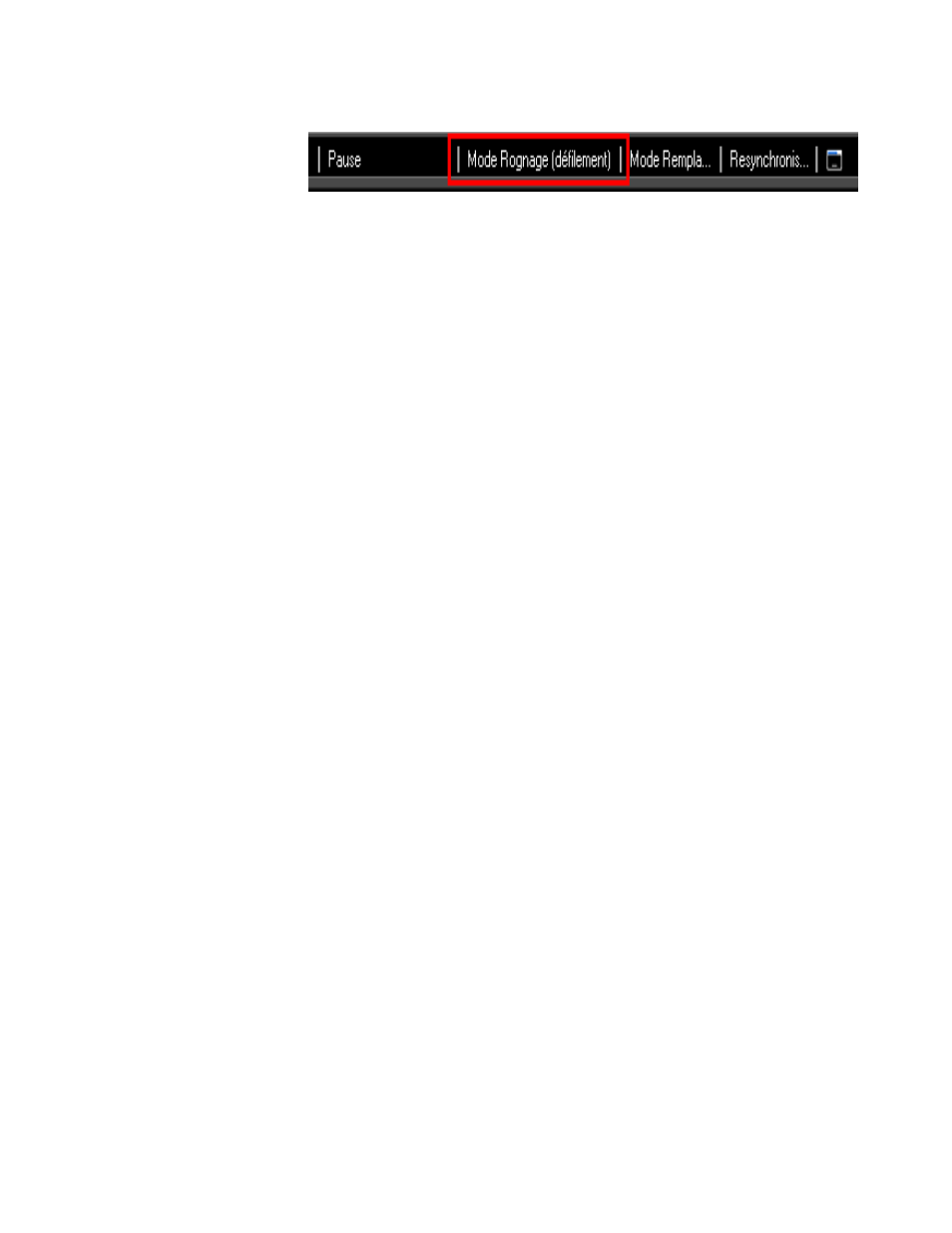
EDIUS NEO — Guide de référence de l’utilisateur
445
Rognage des clips
Figure 467. État du mode de rognage dans la zone de notification de la timeline
•
Lors du passage du mode normal au mode de rognage, le mode de
rognage automatiquement sélectionné est le mode EDIUS NEO, qui
détermine le mode le plus approprié en fonction des points d'édition
actuellement sélectionnés.
Remarque Si aucun point d'édition n'est sélectionné, le dernier mode de rognage utilisé
est automatiquement sélectionné et les points d'édition sont sélectionnés en
fonction de ce mode.
•
Lorsqu'un clip de la timeline est sélectionné, le point d'édition le plus
proche du point sélectionné est également automatiquement
sélectionné.
•
Lorsqu'une transition entre clips est sélectionnée, le point d'entrée, le
point de sortie ou les deux peuvent être sélectionnés, selon la position
sur laquelle vous cliquez.
•
Les points d'édition peuvent uniquement être sélectionnés dans les
combinaisons autorisées par le mode de rognage sélectionné.
•
Lorsqu'un mode de rognage est sélectionné, le point d'édition le plus
proche de la position du curseur de la timeline est également
sélectionné.
Remarque Si vous cliquez sur le bouton du mode de rognage pour le mode de rognage
sélectionné, le point d'édition le plus proche de la position du curseur de la
timeline est à nouveau sélectionné.
•
Si une transition est le point d'édition le plus proche du curseur de la
timeline, le point d'entrée, le point de sortie ou les deux peuvent être
sélectionnés, selon les positions relatives du curseur de la timeline et de
la transition.
•
Lorsque les fonctions Déplacer au point d'édition suiv. ou Déplacer au
point d'édition préc. sont sélectionnées, la sélection du point d'édition
change de sorte que la combinaison de points d'édition pour le mode
de rognage actuel soit conservé.